Как да конвертирате документи в PDF с Google Документи с помощта на браузър
Когато става въпрос за разпространение на документи до други страни, изпращането на PDF вероятно е един от най-добрите начини да свършите работата. Казваме това, защото когато се използва PDF , приемникът в повечето случаи няма да се притеснява за съвместимостта.
Преобразувайте документи(Documents) в PDF чрез Google Документи(Google Docs)
Виждате ли, повечето програми за текстообработка поддържат PDF формата. Същото може да се каже и за уеб браузърите, така че в момента опциите са неограничени.
Сега знаем, че е възможно да конвертирате документи в PDF от Microsoft Word , но не всеки използва Word . За тези, които предпочитат да се възползват от Google Docs , тази статия ще обясни как да конвертирате документи от онлайн платформата в PDF .
Преобразуването ще бъде бързо, но просто се уверете, че имате интернет връзка, тъй като Google Docs е базиран в облака и като такъв разчита до голяма степен на стабилна връзка.
- Стартирайте любимия си уеб браузър
- Отворете документ и отидете на Изтегляния
- Запазете файла си, когато сте готови
Нека обсъдим как да направим това по-подробно.
1] Стартирайте(Fire) любимия си уеб браузър
Тъй като програмата за текстообработка на Google Документи се намира в мрежата, почти всички налични в момента уеб браузъри имат достъп до уебсайта. (Google Docs)Въпреки това бихме искали да препоръчаме Mozilla Firefox , Google Chrome и Microsoft Edge като най-добрите от групата, за да свършите работата.
2] Отворете(Open) документ и отидете на Изтегляния(Downloads)
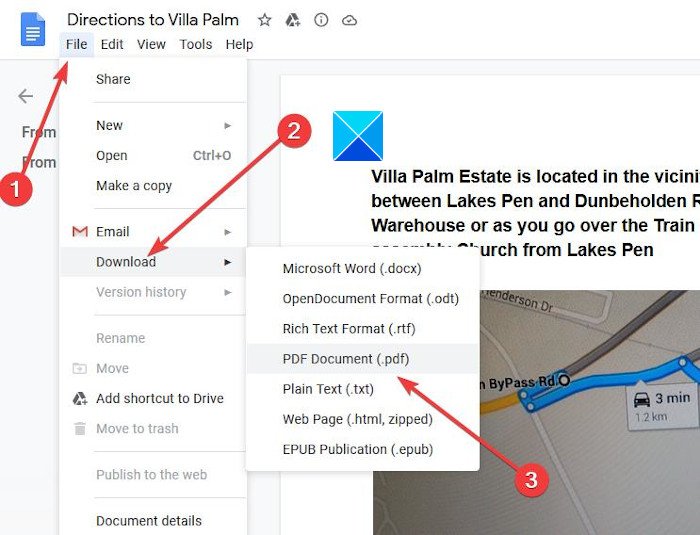
Следващата стъпка е да отворите необходимия документ и след като това стане, моля, щракнете върху Файл в горния ляв ъгъл, след което изберете Изтегляне(Download) . Вече трябва да видите множество опции, от които да избирате, и, разбира се, PDF е една от тях, така че продължете напред и кликнете върху това.
Прочетете(Read) : Как да конвертирате файлове на Microsoft Office в Google Docs .
3] Запазете файла си, когато сте готови
Добре, така че след като изберете PDF , трябва да видите подкана за запазване . (Save)Моля(Please) , натиснете бутона Save и веднага конвертираният файл в PDF ще се запише на вашия локален твърд диск. От там можете да изберете да го отворите със специален PDF четец, уеб браузър или дори Microsoft Word , ако е инсталиран на вашата система.
Както можете да видите, е супер лесно да конвертирате документи в Google Документи(Google Docs) в PDF , така че ако по всяко време искате, тогава няма нужда да използвате Microsoft Word .
СЪВЕТ(TIP) : Можете да конвертирате, компресирате, подписвате PDF документи, като използвате безплатни инструменти на Acrobat Online .
Related posts
Преобразувайте Word, PowerPoint, Excel документи в PDF с помощта на Google Docs
Как да редактирате PDF в Google Документи в мрежата
Как да завъртите текст в уеб приложението Google Sheets
Как да създадете капачка в Google Документи за няколко минути
Поправете проверката на правописа в Google Документи, която не работи правилно
Как да вмъкнете текстово поле в Google Документи
Как да промените ориентацията на страницата в Google Документи
Най-добрите добавки за Google Документи за писатели на свободна практика
Как да вмъкнете WordArt в Google Sheets с помощта на Google Чертежи
Как да използвате горен, долен колонтитул и бележка под линия в Google Документи
Как да върнете липсващата лента с инструменти на менюто в Google Документи
Как да добавя Google Keep Notes към Google Docs
Как да напиша сценарий в Google Docs
Как да обвиете текст около картина в Google Документи
Как да премахнете Gridlines от документ на Google Sheet
Как да инсталирате и деинсталирате добавки в Google Документи
Как да удвоите пространството в Google Документи
Как да промените полето и цвета на страницата в Google Документи
Как да създадете висящ отстъп в Microsoft Word и Google Docs
Клавишни комбинации на Google Документи за компютър с Windows 11/10
